高级系统设置在哪win11 Win11高级系统设置打开方法
在Win11操作系统中,高级系统设置是一个非常重要的功能,可以帮助用户更精细地调整系统的各种参数,从而优化系统性能和用户体验,许多用户并不清楚高级系统设置在哪里以及如何打开。在本文中我们将介绍Win11高级系统设置的打开方法,帮助用户轻松找到并使用这一功能。让我们一起来了解吧!
操作方法:打开Windows 搜索功能并输入查看高级系统设置。单击最上面的结果。
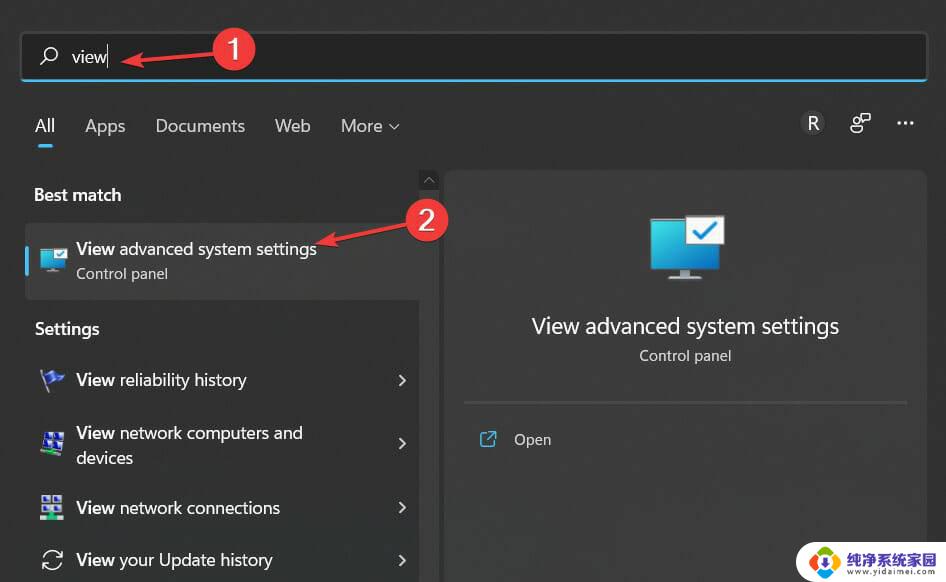
在这里,您将获得性能设置、用户配置文件设置以及启动和恢复设置。
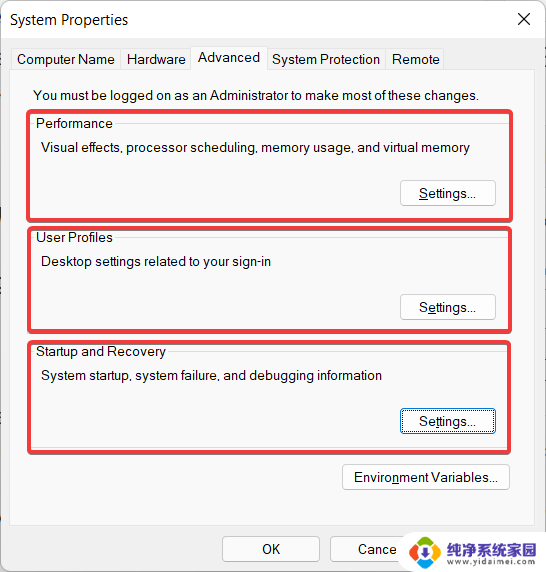
在性能设置中,您可以调整有时会降低计算机速度的视觉元素。通过调整设置以获得最佳性能,您将能够获得更好更快的用户体验。
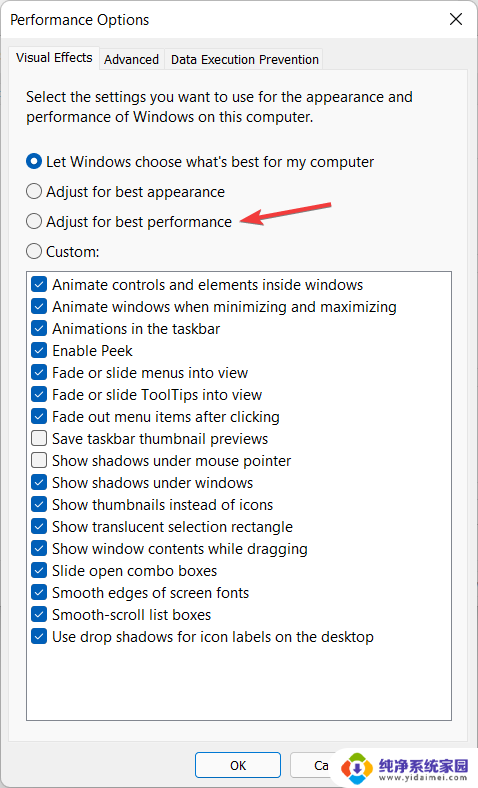
在用户配置文件设置下,您将能够查看您的配置文件并复制它们或更改它们的类型。
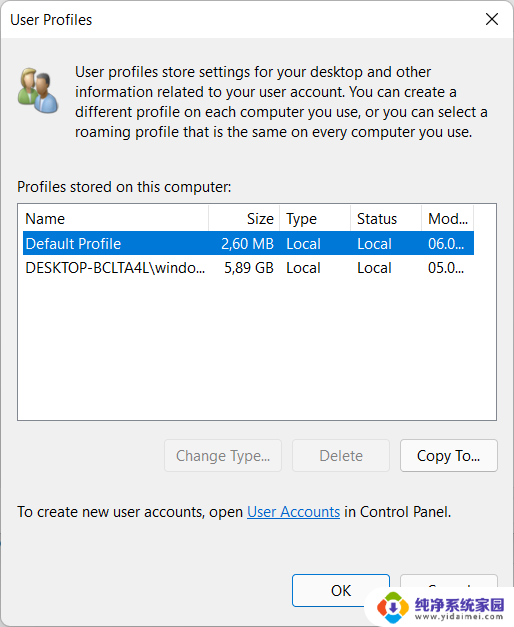
在“启动和恢复设置”部分中,您可以更改 PC 在系统故障后将执行的操作,例如自动重启。
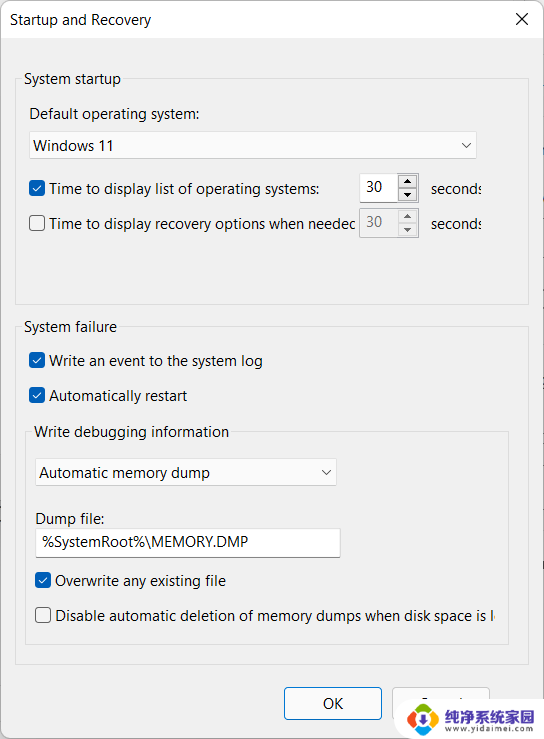 Win11系统高级设置在哪?
Win11系统高级设置在哪?
1、首先点开底部任务栏最左边的“开始菜单”。
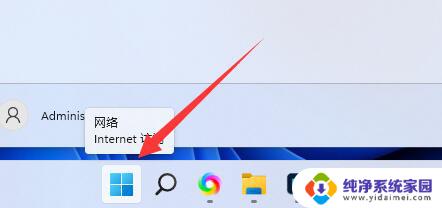
2、接着打开上方的“设置”。
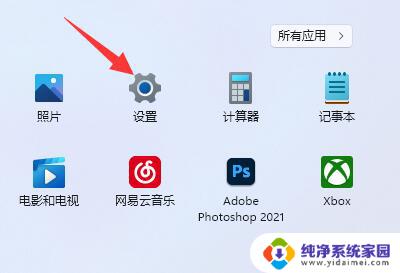
3、然后在右边最底部找到并点开“关于”。
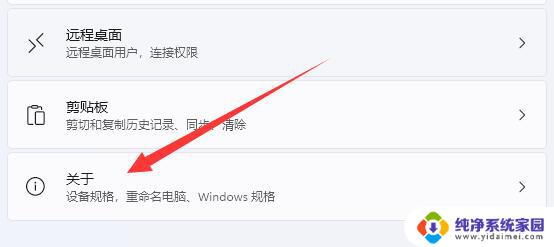
4、点开后,就能在相关链接里找到“系统高级设置”了。
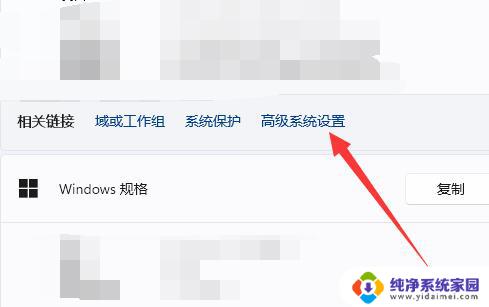
5、打开后,就能在其中修改设置。
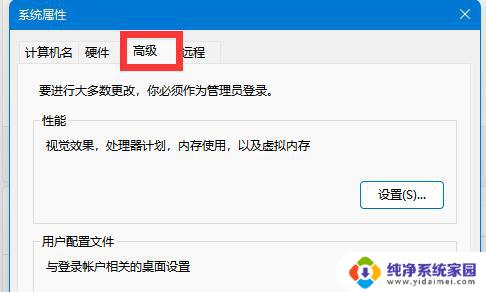
Windows 11 的高级系统设置窗口是控制面板的一部分。正如您可能已经知道的那样,它很快就会过时。因为微软一直在慢慢地将其功能转移到设置应用程序中。但就目前而言,我们可能仍按原样使用它。
该操作系统带有大量有趣的用户界面元素,使用户界面更具美感和受欢迎程度。更改 Windows 11 中的一些视觉效果和动画可以显着提高机器的速度。
硬件升级是提高计算机速度的可靠方法。RAM 和固态驱动器 (SSD) 的改进可以使您的系统像全新 PC 一样快速,而且这些升级也相当实惠。
如果您目前在计算机上使用 4GB 的 RAM,那么您应该考虑在将来升级到至少 8GB 的 RAM。另一方面,SSD 比普通硬盘快得多。固态驱动器将提供更快的启动时间和更好的整体系统性能。
查看任务栏上的简单提示,这将使您的操作系统更快、响应更快。我们知道一台运行缓慢的计算机会是什么感觉。
以上就是高级系统设置在哪win11的全部内容,碰到同样情况的朋友们赶紧参照小编的方法来处理吧,希望能够对大家有所帮助。
高级系统设置在哪win11 Win11高级系统设置打开方法相关教程
- win11的高级系统设置在哪里 Win11高级系统设置怎么打开
- win11高级系统设置怎么打开 Win11高级系统设置怎么打开
- win11高级选项怎么打开 Windows 11高级网络设置选项怎么开启
- win11高级系统配置 win11系统环境变量配置教程
- win11更新高级选项 Windows11如何设置自动更新的高级选项
- win11 系统设置无法打开 Win11无法进入系统设置怎么办
- win11系统和安全在哪 win11控制面板系统安全设置方法
- Win11系统高级选项:如何使用和优化?
- win11系统怎么设置显卡 显卡设置在Windows系统哪里
- win11系统的计算器最多精确多少位数 win11系统自带计算器的高级功能和使用方法
- win11如何关闭协议版本6 ( tcp/ipv6 ) IPv6如何关闭
- win11实时防护自动开启 Win11实时保护老是自动开启的处理方式
- win11如何设置网页为默认主页 电脑浏览器主页设置教程
- win11一个屏幕分四个屏幕怎么办 笔记本如何分屏设置
- win11删除本地账户登录密码 Windows11删除账户密码步骤
- win11任务栏上图标大小 win11任务栏图标大小调整方法